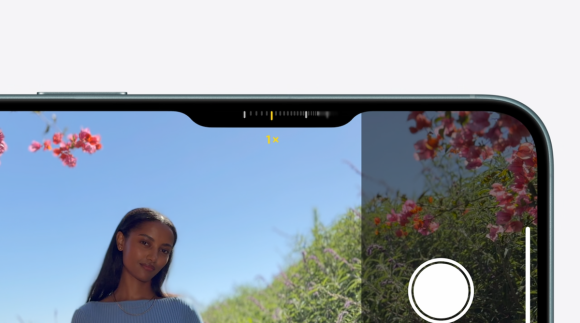
iPhone16シリーズに搭載されたカメラコントロールでできることを、Appleがサポートページで解説しています。カメラアプリの起動や設定変更のほか、カメラ以外のアプリ起動にも使えます。ちょっとした設定変更で便利に使うこともできます。これからiPhone16シリーズを手にする方は、この記事で使い方をイメージしておくと良いでしょう。
Apple、カメラコントロールの機能を解説
iPhone16シリーズで新たに追加されたカメラコントロールは、画面に向かって右下に設けられています。
この新機能は、ハイエンドモデルのiPhone16 Pro/iPhone16 Pro Maxだけでなく、スタンダードなiPhone16/iPhone16 Plusにも装備されています。
カメラコントロールは、iPhoneが縦向きでも横向きでも使用できます。また、Snapchatなどのサードパーティ製アプリでも利用可能です。
Appleが公開したiPhoneユーザーガイドで、カメラコントロールでできることを解説しています。
「カメラ」アプリを開く
カメラコントロールをクリックする。
写真・ビデオを撮る
カメラコントロールをクリックして「カメラ」を開き、もう1度クリックして写真撮影。または、長押ししてビデオ撮影。
ただし、「カメラ」アプリが起動時にビデオモードになっている場合、クリックしてビデオ撮影を開始。
カメラモードの切り替え
「カメラ」アプリを起動し、カメラコントロールを左右にすワイプすると、以下のモードに切り替え可能。
- ビデオ
- タイムラプス
- スローモーション
- パノラマ
- ポートレート
- シネマティックビデオ
- 空間写真、空間ビデオ
設定変更と撮影
以下の手順で、カメラモードの設定を変更して撮影することができます。
- 軽く2度押し:カメラの設定を変更(詳細は次項)
- 指をスライド:設定を選択
- 軽く押す:設定を変更したい項目を変更
- 指をスライド:選んだ項目(例:露出)の調整。ここで変更した設定は保存され、次にカメラコントロールを軽く押した時に呼び出されます。
- カメラコントロールをクリックして撮影
撮影時の設定変更
カメラコントロールでは、以下の項目の設定が可能です。
- 露出:全体の明るさを変更
- 被写界深度:背景のボケ度合いを変更。この項目を操作すると、ポートレートモードが選ばれていない場合もオンになります。
- ズーム:ズームインとズームアウト
- カメラ:視野角を変更
- スタイル:フォトグラフスタイル
- トーン:明るさを変更
ただし、一部のカメラモードでは利用できないコントロールもあります。
アクセシビリティで設定を変更
「設定」アプリの「アクセシビリティ」>「カメラコントロール」で、以下の項目を変更できます。
- カメラコントロールを軽く押す際の強さの調整
- カメラコントロールを軽く2度押しする際の速さ
アクセシビリティのメニューからは、カメラコントロールをオフにする設定や、軽く押して設定の調整を呼び出す設定のオン/オフの設定も可能です。
「カメラ」以外のアプリを起動
「設定」アプリの「カメラ」で、カメラコントロールから起動するアプリを変更可能です。
- コードスキャナー
- 拡大鏡
- 好みのサードパーティーアプリ
- なし:カメラコントロールをクリックしてもアプリを起動しない
年内にはビジュアルインテリジェンスにも対応
年内には、カメラコントロールをクリックして長押しすることで、ビジュアルインテリジェンスが利用可能となります。
ビジュアルインテリジェンスを使うことで、レストランの看板を写して営業時間や評価を調べたり、ポスターにある日時をカレンダーに登録したり、GoogleやChatGPTを使って調べたりすることができます。
Source: Apple
- Original:https://iphone-mania.jp/iphone16-587397/
- Source:iPhone Mania
- Author:hato